
Siri di solito funziona alla grande su iPhone e iPad, ma a volte Siri smette di funzionare o Siri potrebbe non funzionare come previsto. Se riscontri problemi con Siri, questa guida ti guiderà attraverso la risoluzione dei problemi di Siri in modo che tu possa riparare Siri in modo che funzioni di nuovo sul tuo iPhone o iPad.
Tratteremo diversi trucchi efficaci per la risoluzione dei problemi per risolvere i problemi comuni con Siri.
Come risolvere Siri che non funziona su iPhone, iPad
La prima cosa che dovresti fare se Siri non funziona è controllare quanto segue:
- Assicurati che l'iPhone o l'iPad disponga di una connessione Internet attiva tramite Wi-Fi e/o una connessione cellulare
- Assicurati che nulla ostruisca il microfono dell'iPhone o dell'iPad (ad esempio, alcune custodie potrebbero coprire il microfono)
- Assicurati che Siri sia abilitato nelle Impostazioni
- Assicurati di parlare in modo chiaro e conciso in una lingua che Siri riconosce
La maggior parte dei problemi di Siri si riduce a un problema con i dispositivi Wi-Fi o connessione Internet, motivo per cui questa dovrebbe essere la prima cosa da controllare, oltre ad assicurarsi che il microfono non sia coperto e che il servizio sia effettivamente abilitato. Se si verificano ancora problemi con Siri o se Siri continua a non funzionare, è necessario seguire i seguenti suggerimenti per la risoluzione dei problemi.
Risolvi Siri riavviando iPhone, iPad, iPod touch
Il riavvio forzato dell'iPhone o dell'iPad è spesso sufficiente per risolvere un problema inspiegabile di Siri.
- Per la maggior parte dei modelli di iPhone e iPad, tieni premuti il pulsante Home e il pulsante di accensione come descritto qui
- Per iPhone 7 e versioni successive, tieni premuti il volume giù e il pulsante di accensione come descritto qui
Puoi anche eseguire un riavvio graduale spegnendo e riaccendendo il dispositivo iOS.
Quando l'iPhone o l'iPad si riavvia, prova a utilizzare Siri come al solito, dovrebbe funzionare.
Risolvi i problemi di Siri spegnendo e riaccendendo Siri
Ecco come puoi attivare e disattivare Siri, che risolve molti dei semplici problemi con il servizio:
- Apri l'app "Impostazioni" su iPhone o iPad e vai su "Siri"
- Disattiva l'impostazione accanto a "Siri" premendo l'interruttore a levetta
- Conferma di voler disattivare Siri toccando "Disattiva Siri"
- Aspetta qualche istante, quindi riattiva l'interruttore Siri per riattivare Siri in iOS
- Tieni premuto il pulsante Home per attivare Siri e fai una domanda per confermare che la funzione funzioni come previsto
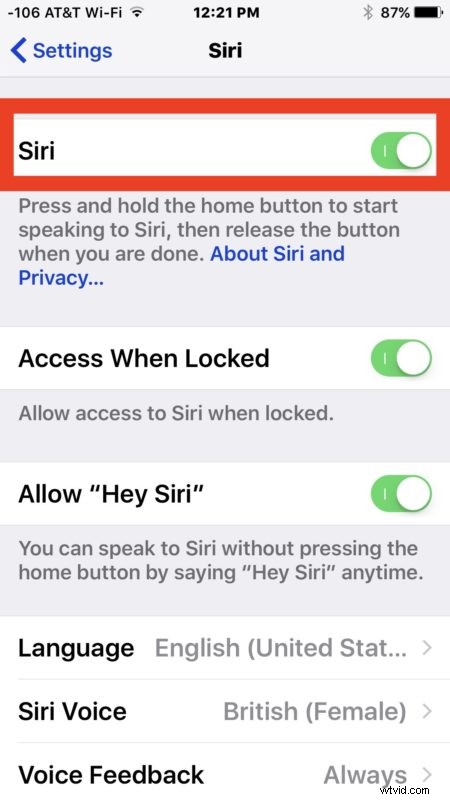
Spesso è sufficiente riattivare la funzione per far funzionare di nuovo Siri. A volte gli utenti scoprono che anche la funzione è stata disattivata, il che è un po' insolito ma ovviamente se Siri è disabilitato, Siri non può essere utilizzato.
Se Siri dice "Siri non disponibile" o "Mi dispiace, non posso completare la tua richiesta in questo momento" o simili...
Siri non disponibile e messaggi di errore simili di solito indicano che Siri ha un problema con la connessione Internet. Assicurati di essere connesso a una rete Wi-Fi oa un piano dati cellulare attivo, quindi riprova più tardi.
Molto raramente, Siri potrebbe non funzionare a causa di un problema con un server Apple Siri che non è correlato all'iPhone o all'iPad stesso, ma è raro. In tal caso, Siri dovrebbe riprendere a funzionare a breve da solo.
Altre nozioni di base sulla risoluzione dei problemi di Siri
- L'iPhone supporta Siri? Ovviamente questa guida si applica solo ai dispositivi iPhone e iPad che supportano Siri, se hai un dispositivo di modello antico non avrà affatto la funzionalità Siri
- Siri richiede l'accesso a Internet per utilizzare, l'iPhone o l'iPad deve essere connesso al Wi-Fi o disporre di una connessione cellulare attiva per utilizzare Siri
- Siri deve essere abilitato affinché la funzione sia utilizzabile
- Siri deve avere un pulsante Home funzionante per attivare la funzione (a parte Hey Siri, che è ad attivazione vocale)
- Se Siri funziona ma Hey Siri non funziona, assicurati di abilitare Hey Siri separatamente nelle impostazioni di Siri
Hai mai avuto un problema con Siri che non funziona? Hai altri suggerimenti per la risoluzione dei problemi di Siri? Condividili con noi nei commenti!
